Si tienes el popular router de Movistar, en este tutorial te vamos a explicar cómo configurar diferentes parámetros de este equipo que es ampliamente utilizado por los clientes del operador. Os vamos a explicar cómo cambiar el nombre de la red Wi-Fi, la contraseña de administrador, abrir puertos, abrir la DMZ e incluso os enseñaremos a utilizar la aplicación gratuita para smartphones Android y iOS entre otras configuraciones que podremos realizar, por supuesto, os enseñaremos a optimizarlo al máximo para conseguir el mejor rendimiento inalámbrico y cableado. En este completo tutorial hemos clasificado los diferentes tutoriales en secciones, si quieres acceder directamente a la sección que te interesa, os recomendamos utilizar el siguiente índice donde podrás ir a cualquier parte del tutorial.
Una de las ventajas de este router de Movistar es que es fácil de instalar, ya que solo hay que conectar, enchufar y listo. Pero si tienes dudas acerca de cómo usar la aplicación para controlar el HGU del operador, además de otras configuraciones del equipo, en las siguientes líneas tienes todo lo necesario para ser un experto de este modelo en concreto de la operadora. Y todo porque podéis leer la guía completa para exprimir el router de Movistar al máximo.
Cómo utilizar la APP de Movistar
El router de Movistar HGU es uno de los más utilizados hoy en día por los usuarios de fibra óptica. Esto hace que en muchas ocasiones surjan dudas por parte de aquellos más inexpertos sobre cómo poder controlarlo, cómo modificar algunos aspectos que pueden ser esenciales en el día a día de nuestras conexiones. Por suerte, este router lo podemos controlar de una manera sencilla a través de un ordenador, entrando desde 192.168.1.1 con las correspondientes credenciales. Pero, además de ello, también podemos hacer uso de la aplicación para móvil. Ya sabemos que hoy en día es muy común utilizar este tipo de dispositivos para casi todo y sí, también para controlar el router.
Lo primero que tenemos que hacer para utilizar la APP del router HGU es descargarla. Se llama App Smart WiFi, y podemos encontrarla tanto para Android como para iOS, los dos sistemas operativos más utilizados entre los usuarios.
Una vez la hemos instalado, el siguiente paso será registrarnos en Mi Movistar, si no lo estamos ya. Tendrán que enviarnos un código de verificación al número de móvil asociado con esa cuenta. Posteriormente el proceso es sencillo y tendremos que crear una contraseña para poder iniciar sesión. A partir de este momento, una vez hemos llevado a cabo el proceso de instalación y registro, ya podremos hacer uso de la aplicación en cualquier dispositivo donde estemos utilizando la aplicación App Smart WiFi. Para iniciar sesión tendremos que poner el DNI o CIF y la contraseña que hayamos elegido.
Nuestro consejo es utilizar una contraseña que sea segura, ya que va a ser la barrera que evitará que cualquier intruso pueda acceder a nuestro router, aunque sea a la configuración básica.
Es cierto que, desde la aplicación, al menos por el momento, no tenemos tantas opciones como a la hora de entrar desde el navegador. Sin embargo, para acciones sencillas, para las más comunes, es muy interesante. Podemos crear una red de invitados, cambiar el nombre al Wi-Fi, poner una nueva contraseña o consultar qué equipos hay conectados al router en cada momento.
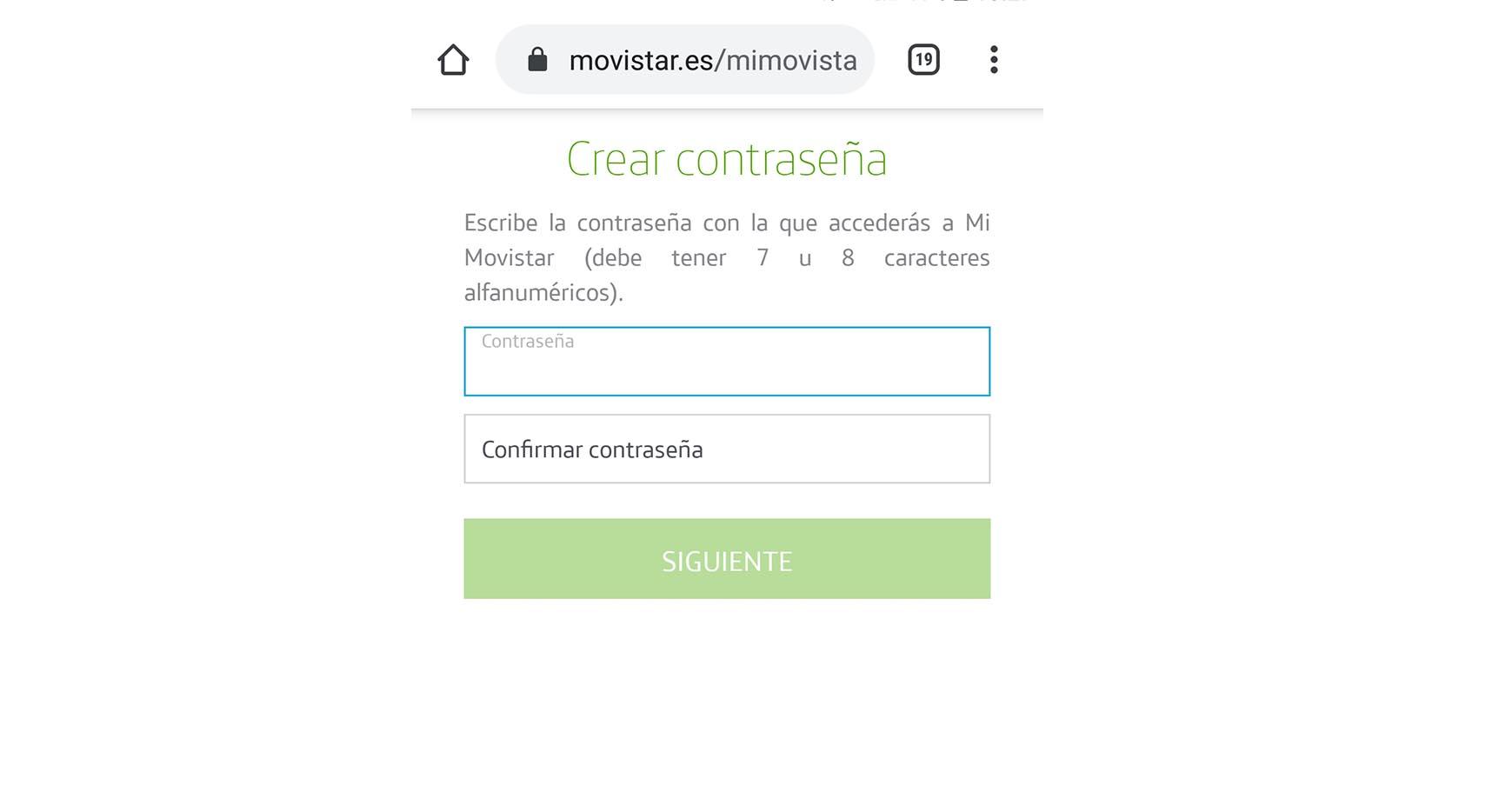
A la hora de crear una red de invitados en el router HGU, desde la aplicación podemos permitir el acceso a cualquier usuario sin necesidad de contraseña. De esta forma, ganamos velocidad y además mantenemos en todo momento la seguridad, que es un factor fundamental para nuestro día a día.
Nada más iniciar la aplicación nos encontraremos con un mapa donde nos aparecen los diferentes aparatos que hay conectados a ese router. De esta forma, no solo veremos si nuestros equipos están correctamente conectados, sino también detectar posibles intrusos. En caso de que veamos que hay un dispositivo conectado que desconocemos, que no debería estar ahí, puede indicarnos que ha habido algún problema de seguridad.
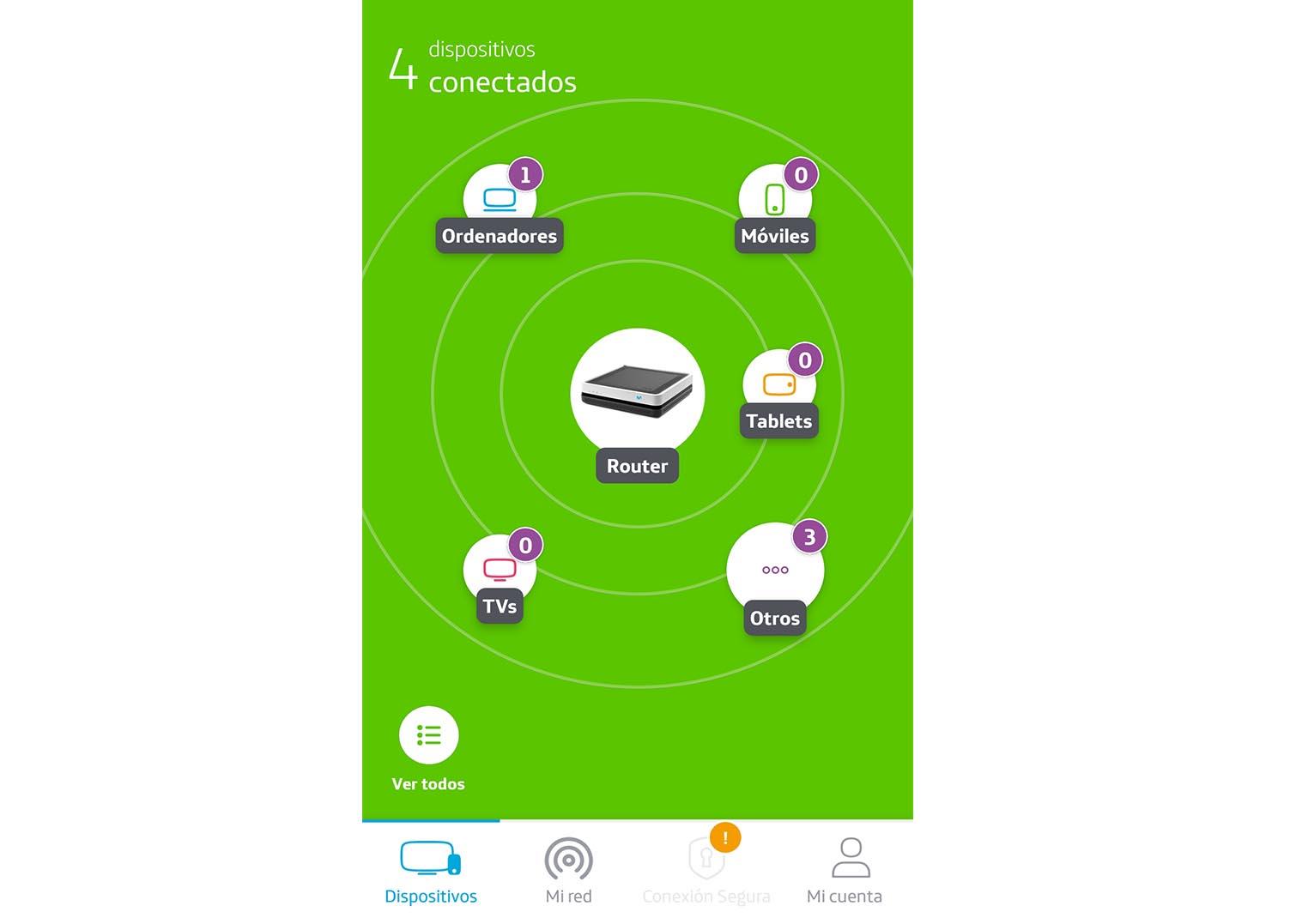
Desde la aplicación podemos pausar el acceso a Internet a cualquier dispositivo en cualquier momento. En ese mapa que mencionamos podemos pulsar en el equipo que nos interese y darle a pausar. Automáticamente dejará de tener acceso a Internet, aunque seguirá conectado al router. Podemos revertir eso en cualquier momento pulsando la opción de Reanudar. Por tanto, sirve también para controlar quién puede tener acceso y desde qué dispositivos.
Sin embargo, hay un punto muy importante respecto a la opción de conectarnos desde el navegador: podemos acceder desde cualquier lugar. Únicamente vamos a necesitar tener conexión a Internet (no importa si a través de redes móviles o Wi-Fi) y podremos configurar nuestro router a distancia.
En muchas ocasiones resulta necesario configurar nuestro router para que funcionen correctamente algunos servicios y plataformas. Esto es algo habitual entre los usuarios que quieren exprimir al máximo sus posibilidades. Vamos a explicar cómo abrir los puertos TCP y UDP en el router Movistar HGU. Es un proceso sencillo y rápido, como veremos.
Cómo de bueno es el router HGU de Movistar
Lo cierto es que el router HGU de Movistar es considerado por muchos un dispositivo de alta gama. Esto es porque ofrece una gama muy amplia de características y funcionalidades, para que los usuarios puedan configurar la red a su gusto. Algunas de estas características más destacadas son:
- Velocidad de conexión: Este router HGU de Movistar, nos ofrece velocidades de conexión de hasta 1Gbps. Lo cual hace de este una muy buena opción para que todos los usuarios de conecten a Internet a altas velocidades. De este modo, se podrán descargar archivos muy grandes, así como transmitir video en alta definición, jugar a videojuegos en línea, entre otras muchas actividades. De esta manera, si vas a contratar la fibra de 1 Gbps de Movistar podrás aprovechar al máximo la tarifa que contrates.
- Cobertura: Este router cuanta con doble nada y antenas MIMO. Esto es algo que le permite proporcionarnos una cobertura muy buena por toda la casa. Por otro lado, también cuenta con Smart Wi-Fi, la cual seleccionar de forma automática la mejor banda a la que se puede conectar cada dispositivo. Garantizando así que la conexión es lo más estable y de la mejor calidad posible.
- Seguridad: Este router cuenta con funciones más avanzadas de seguridad, tales como los cifrados para para las redes, protecciones de contraseñas, firewall incorporado, entre otras. Todo esto busca proteger la red todo lo posible frente a ataques que se pueden producir del exterior.
- Acceso remoto: EL HGU de Movistar permite el acceso remoto a nuestra red doméstica, y desde cualquier lugar del mundo que nos encontremos. Para ello tendremos que utilizar la aplicación móvil, que nos permite controlar los usuarios que se encuentran conectados, así como realizar la administración necesaria de la red.
- Conectividad: Este dispositivo cuenta con gran cantidad de puertos, entre los que encontramos cuatro Gigabit Ethernet, y el puerto ONT. Lo cual permite conectar gran cantidad de dispositivos dentro de nuestra red doméstica.
Personalización del router de Movistar
El nivel de personalización del router de Movistar puede variar dependiendo del modelo específico y del proveedor de servicios. En general, los routers proporcionados por Movistar suelen ofrecer un conjunto básico de opciones de configuración que permiten a los usuarios personalizar ciertos aspectos de su red doméstica.
Es importante tener en cuenta que el nivel de personalización puede variar según el modelo y el firmware del router proporcionado por Movistar. Algunos modelos pueden ofrecer una interfaz de usuario más completa y opciones de configuración más avanzadas, mientras que otros pueden tener una funcionalidad más limitada.
- Configuración de Wi-Fi
Los routers de Movistar permiten personalizar el nombre de la red Wi-Fi (SSID) y la contraseña de acceso. Esto te permite establecer un nombre y contraseña únicos para tu red doméstica, lo que brinda una capa adicional de seguridad. Por otro lado, dentro de este apartado, hay que señalar que también se encuentra la función de diagnóstico de red y optimización del WiFi.
- Control parental
Algunos modelos de routers de Movistar ofrecen funciones de control parental, que permiten limitar el acceso a determinados sitios web o restringir el tiempo de uso de Internet para dispositivos específicos. Esto es útil para proteger a los niños de contenidos inapropiados o para establecer límites de uso en el hogar. Además de que puedes crear perfiles para distintos miembros de tu casa y asignarles dispositivos, así como pausas horarias. Una función muy útil si quieres tener bajo control el uso que hacen de Internet desde diferentes dispositivos a tus hijos.
- Configuración de red local
Puedes personalizar la configuración de la red local, como establecer direcciones IP estáticas para dispositivos específicos o configurar el enrutamiento de puertos para permitir el acceso a servicios internos desde Internet.
- Gestión de dispositivos
Algunos routers de Movistar permiten administrar los dispositivos conectados a la red, lo que te permite ver qué dispositivos están actualmente conectados y realizar ajustes como bloquear o priorizar el ancho de banda para ciertos dispositivos. Una herramienta muy útil si, por ejemplo, necesitas bloquear en diferentes momentos la conexión para distintos aparatos de tu hogar.
- Configuración avanzada
Los routers de Movistar también pueden ofrecer opciones de configuración más avanzadas, como la configuración de DNS, el ajuste del canal Wi-Fi para optimizar el rendimiento o la configuración de la calidad de servicio (QoS) para priorizar ciertos tipos de tráfico.
Cambiar el nombre de red Wi-Fi y la contraseña
Para cambiar tanto el nombre de red (SSID) como la contraseña del Wi-Fi y de acceso al router en el dispositivo HGU de Movistar, una opción que tenemos, es acceder desde el navegador a la configuración. Aunque, por si no lo sabías, también tienes la oportunidad de modificar estos parámetros de tu equipo del operador desde la aplicación. Por lo que podrás seguir cada uno de estos métodos para aprender desde cero a cambiar tanto el nombre de la red WiFi como la contraseña.
Desde el navegador
Este primer método hay que decir que es un proceso sencillo, ya que simplemente tenemos que poner http://192.168.1.1 en la barra del navegador, y entrar con las credenciales predeterminadas (si nunca hemos entrado). Así de fácil.
Si nunca hemos cambiado la contraseña para acceder al router, tendremos que poner la que nos aparece debajo del dispositivo, es una pegatina con una serie de caracteres alfanuméricos. Nuestro consejo es que cambiemos esa clave de acceso. Y todo porque la contraseña de serie no es de lo más segura.
En caso de que ya la hayamos cambiado previamente, tendremos que introducir esa clave personal. Es importante no olvidarla, ya que de lo contrario no quedaría más remedio que devolver al aparato a los valores predeterminados.
Cambiar el nombre de red Wi-Fi o SSID en el router HGU de Movistar es muy sencillo. Una vez entramos desde el navegador, la primera ventana que veremos es precisamente para cambiar tanto el nombre del Wi-Fi como la contraseña del mismo.

Como vemos en la imagen de arriba, simplemente tenemos que asignar el SSID que nos interese. De manera predeterminada, vendrá algo del tipo Movistar_XXXX. La clave del Wi-Fi será la que viene de fábrica, y que podemos ver debajo del dispositivo. Una vez hayamos cambiado estos parámetros, simplemente le damos a «Aplicar cambios», que aparece al final de la página.
Algo interesante es que en esta pantalla podemos ver una barra con el nivel de seguridad de esa contraseña. Es útil si vais a escribir una clave de forma manual y así saber en todo momento si realmente es fiable o no. Es aconsejable que sea totalmente aleatoria, que tenga letras (tanto mayúsculas como minúsculas), números y cualquier símbolo especial que queramos agregar. Todo esto hará que esa clave sea potente y no pueda ser averiguada por un posible intruso.
Pero no solo podremos cambiar fácilmente el nombre de la red Wi-Fi y la contraseña del router HGU de Movistar, sino que podremos elegir qué canal utilizar y, lo más importante, el tipo de cifrado. Para ello simplemente tenemos que ir al apartado que hay justo debajo. Allí veremos el tipo de cifrado que hay asignado a nuestra red y podemos elegir otro. También podremos cambiar el canal. La configuración actualmente más segura es usar WPA2-PSK con encriptación AES. Debemos evitar los cifrados obsoletos, como sería el WEP.
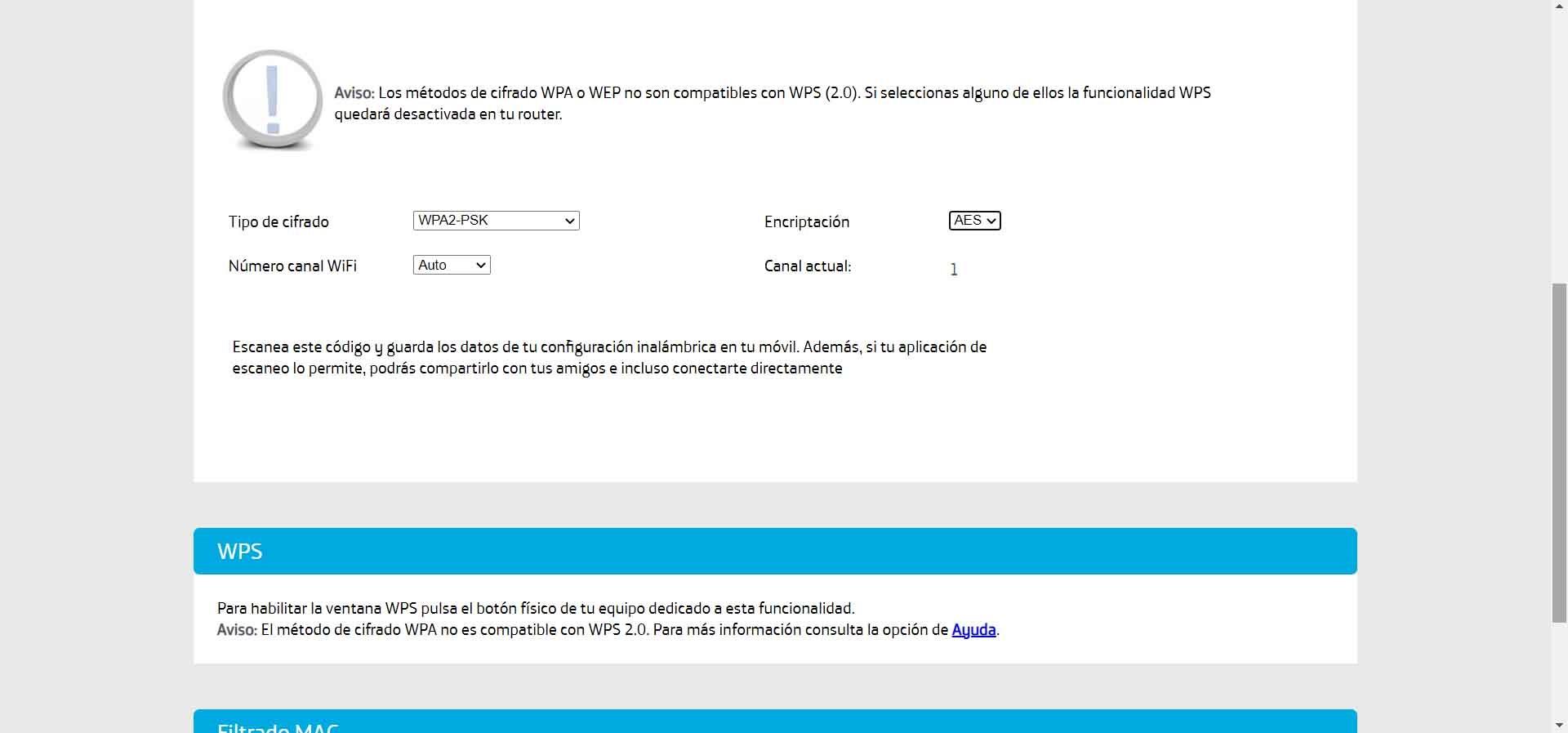
Cambiar el nombre de red Wi-Fi y clave desde la app
Anteriormente hemos explicado cómo realizar estos cambios desde la configuración del router a través del navegador web. Sin embargo, el router de Movistar HGU también nos permite llevar a cabo una serie de configuraciones desde su aplicación. Es muy sencillo, y vamos a ver cómo cambiar el nombre de la red y la contraseña desde la app del router de Movistar.
Lo primero que tenemos que hacer, lógicamente, es acceder a la aplicación Smart WiFi y tenerla configurada con nuestros datos. Una vez dentro, tenemos que pulsar en «Mi red» para posteriormente ir a la pestaña Mi WiFi. Aquí veremos el nombre de nuestra red y la contraseña. Para cambiar el nombre de la red o la contraseña, simplemente pinchamos y nos lleva a la ventana correspondiente.
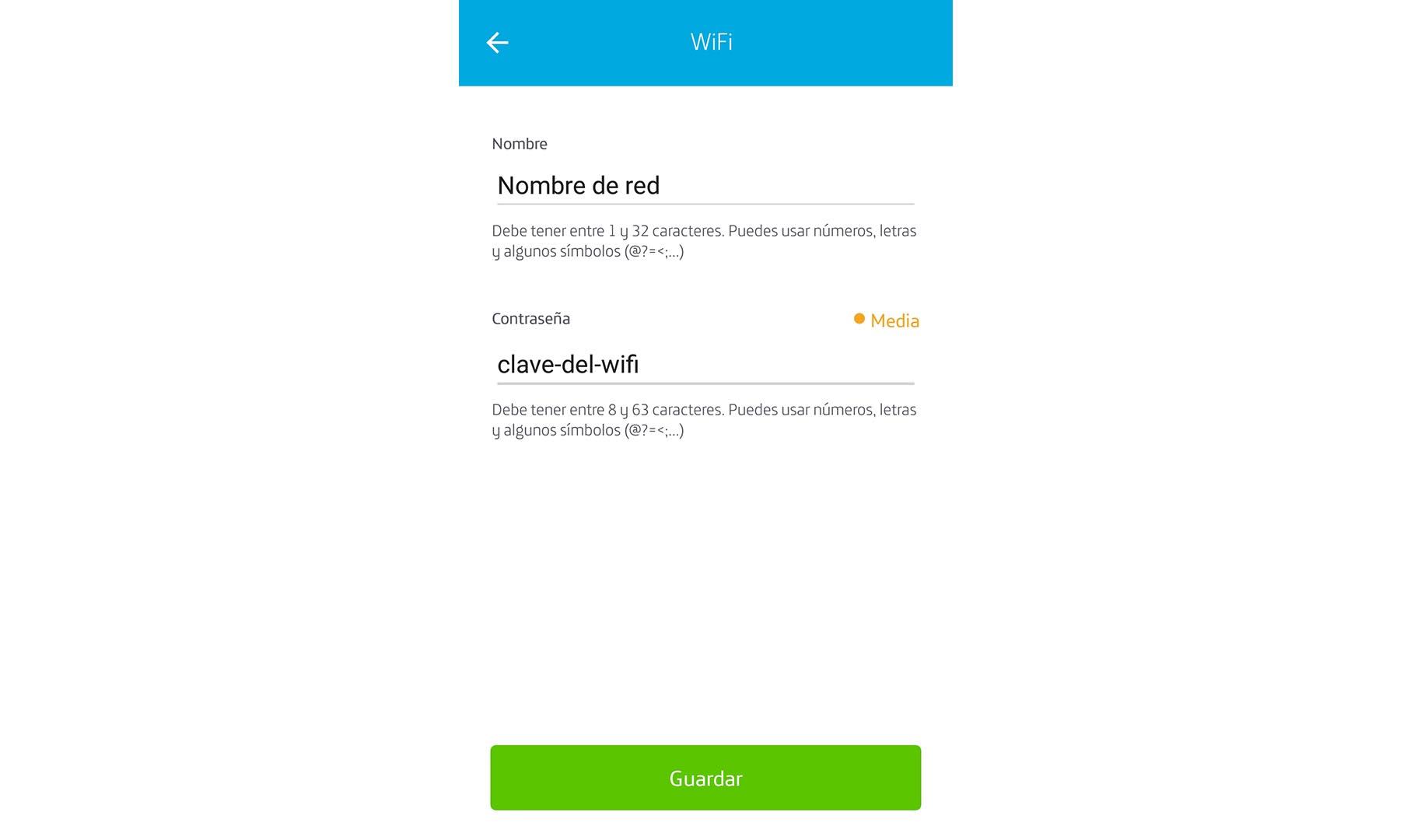
Como vemos en la imagen, el proceso es muy sencillo e intuitivo. Veremos un apartado donde aparecerá el SSID de nuestra red y justo debajo la contraseña visible. Para cambiar alguno de estos parámetros simplemente introducimos lo que nos interese y le damos a Guardar. Como punto a destacar, una vez más nos mostrará el nivel de seguridad de esa clave para saber si estamos poniendo una buena o deberíamos modificarla.
No obstante, hay que mencionar que la aplicación tiene ciertas limitaciones. No vamos a poder cambiar el tipo de cifrado de esa contraseña, por ejemplo. Tampoco podemos cambiar la contraseña de acceso al router. Para estos dos ejemplos tendríamos que acceder al router por el método del navegador. Sin embargo, para cambiar la clave del Wi-Fi rápidamente sí que es interesante.
Cómo crear una red Wi-Fi de invitados
Algo que resulta muy interesante es crear redes de invitados. Es muy útil si vamos a recibir visitas, por ejemplo. Una manera de preservar la seguridad de la red sin tener que indicar cuál es la contraseña de la red principal. Y lo cierto es que es tan fácil como habilitar esa red para que se conecten terceros, y posteriormente deshabilitarla cuando no queramos que esté disponible.
Por otro lado, también hay que señalar que el hecho de crear una red inalámbrica para invitados permite tener un mayor control sobre quién se conecta, que no haya más dispositivos de los que queremos, etc. Por lo que es una de las principales ventajas de tener una conexión WiFi únicamente para personas que te visiten y así no mezclarla con la red inalámbrica principal de tu casa.
Entra en su configuración
En el router HGU de Movistar podemos crear una red de invitados de una manera sencilla y rápida. Podemos hacerlo además accediendo al router a través del navegador, pero también desde la propia aplicación. En ambos casos lo podemos hacer fácilmente y en pocos pasos tendremos lista la red para que se puedan conectar terceros.
En primer lugar, vamos a explicar cómo crear esa red de invitados accediendo al router desde el navegador. Para ello tenemos que entrar en 192.168.1.1 y ponemos nuestras credenciales de acceso. Una vez estemos dentro tenemos que pinchar en Menú y vamos a Wi-Fi de invitados. Posteriormente nos encontraremos con una serie de opciones y configuraciones que tenemos a nuestra disposición. Todo ello de una manera muy intuitiva y sencilla.
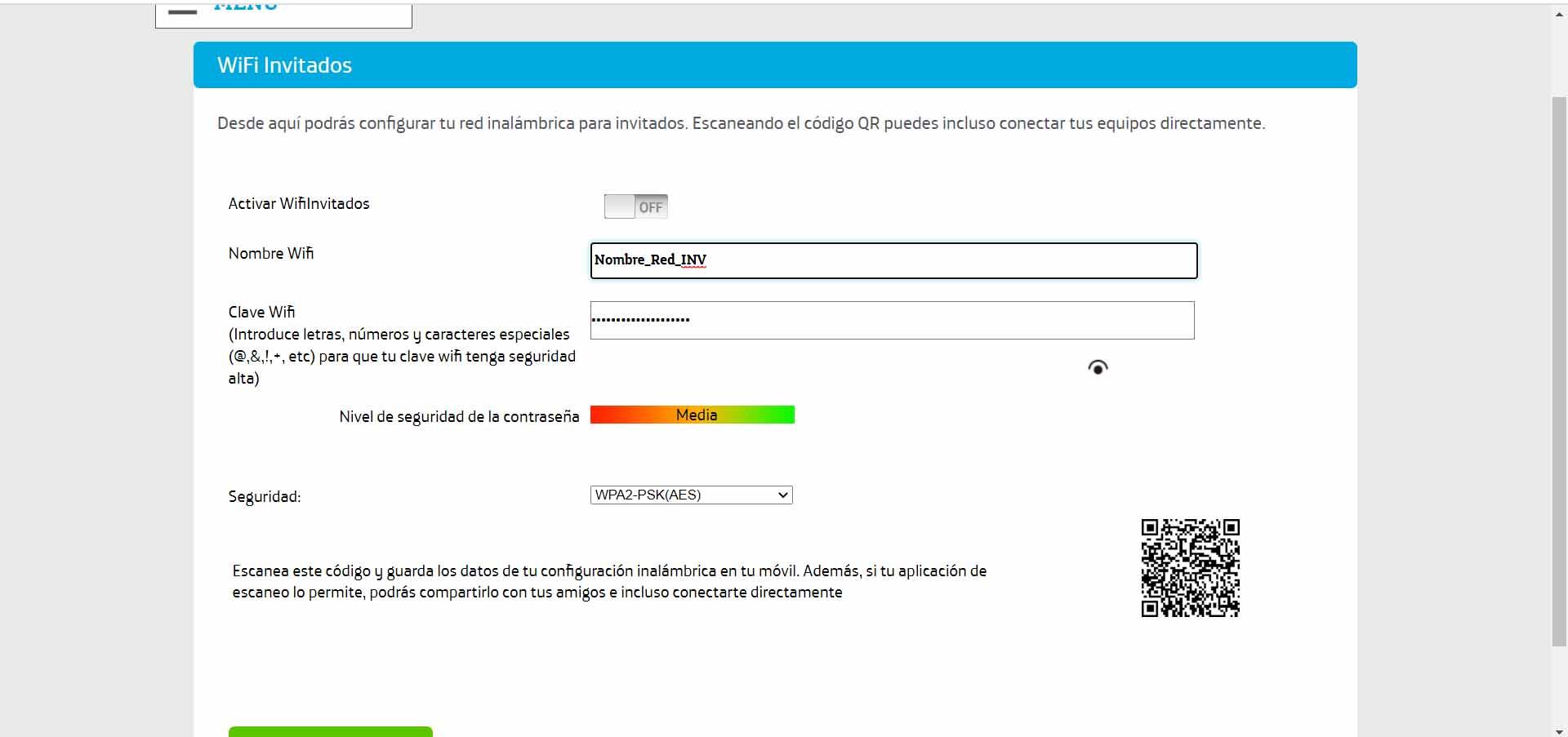
Veremos un apartado para poner el nombre que queramos. De forma predeterminada es el nombre de nuestra red con la terminación «_INV». Pero eso lo podemos cambiar y darle el nombre que queramos. De hecho, nuestro consejo es no mantener nunca el nombre predeterminado. Si mantenemos el nombre que viene de fábrica estaremos dando pistas sobre qué dispositivo tenemos e incluso qué compañía tenemos contratada. Esto podría ser utilizado por posibles intrusos.
El siguiente apartado que tenemos es el de la contraseña. Debemos poner una clave que sea fuerte y compleja. Para ayudarnos, podemos ver una especie de semáforo debajo que nos señala si esa clave es fuerte o no. Nos indica si la fortaleza es baja, media o alta. Es interesante que esa clave sea aleatoria, que no la estemos utilizando en ningún otro lugar y que cuente con letras (mayúsculas y minúsculas), números y otros símbolos especiales.
Un aspecto muy a tener en cuenta es el apartado de Seguridad. Allí nos indica qué tipo de cifrado estamos utilizando para esa clave. Es esencial que no utilicemos uno que sea obsoleto, como puede ser WEP. Lo interesante es usar WPA2-PSK con AES. Por último, una vez hayamos modificado todos estos campos que mencionamos, simplemente hay que darle a ON donde indica Activar WifiInvitados. Simplemente con eso, ya estará disponible la red para aquellas visitas que quieran acceder a ella. En cualquier momento podemos darle a OF y ya no estará disponible.
Crear una red de invitados desde la app
Como opción alternativa también podemos crear una red de invitados desde la aplicación Smart WiFi. El proceso es realmente sencillo, ya que únicamente hay que entrar en el menú, seleccionar Red de invitados y posteriormente llevar a cabo los mismos pasos que hemos indicado anteriormente.
Podemos darle el nombre que queramos a esa red, así como habilitar o no dicha red. Una manera rápida de tenerla disponible para las visitas y que puedan conectarse a Internet sin necesidad de conocer cuál es la contraseña de la red principal.
Beneficios de disponer de Wi-Fi para invitados
Lo primero y más básico que nos puede beneficiar, es no divulgaremos una contraseña directamente, como puede ser la de la red principal.
Puede darse el caso de que una determinada red de nuestra casa, sirva para compartir archivos mediante un dispositivo, bien sea un NAS, o por el propio router. En el caso del dispositivo de Movistar no contamos con un puerto USB para incorporar un disco duro, pero sí lo podemos hacer por Ethernet. Si se da esta casuística, podemos hacer que la red de invitados no pueda ver ese destino. Incluso si lo protegemos con credenciales de acceso, es una capa de seguridad que obtenemos de forma adicional.
Mantener posibles virus alejados de los demás dispositivos puede ser otro gran beneficio. No sabemos cómo otros usuarios tratan a sus dispositivos en este sentido, ni de si tienen cuidado a la hora de navegar, por lo cual un descuido puede hacer que un contenido malicioso se propague por otros aparatos.
Esto cobra más importancia en oficinas u otros lugares de trabajo. En estas redes puede ubicarse mucha información sensible o confidencial, no solo por tráfico en internet, si no tráfico entre diferentes ubicaciones de red o servidores como puede ser de correo o mensajería interna. Configurar una red para invitados, nos puede ayudar a apartar el tráfico de dispositivos con los que no tenemos mucha confianza de todos estos recursos. En todo caso, y especialmente en este último, disponer de un gestor de usuarios con sus credenciales de acceso es de vital importancia de cara a los intrusos.
Cambiar la contraseña de administración
Hemos visto que podemos cambiar la contraseña del Wi-Fi, el nombre de la red, así como el cifrado utilizado en el router de Movistar HGU. Sin embargo, también debemos cambiar algo muy importante: la clave de administración para acceder al dispositivo. De forma predeterminada tenemos que entrar con la contraseña alfanumérica que encontramos debajo del aparato, en una pegatina. Ahora bien, podemos cambiar fácilmente esta clave para hacer que el acceso sea más seguro.
Para ello, simplemente tenemos que desplegar el menú y buscar la opción «Cambio contraseña del router«. Automáticamente nos llevará al apartado correspondiente para que podamos cambiar la clave para acceder al dispositivo. Muchos usuarios pasan por alto esta posibilidad, pero lo cierto es que viene bien para tener protegido el aparato y no tener problemas.
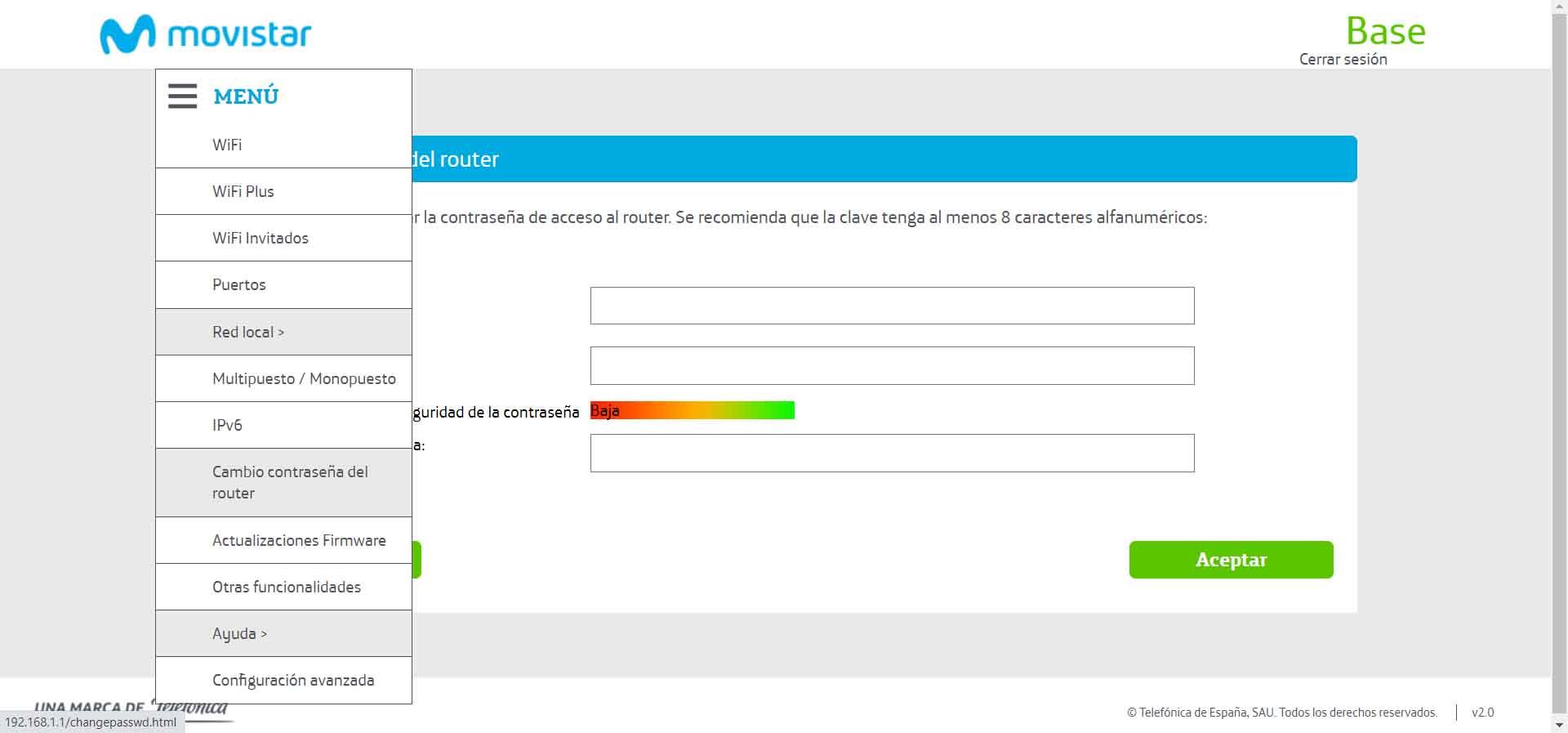
Como vemos en la imagen, tenemos que introducir la contraseña antigua, y dos veces la nueva. Algo interesante es que nos aparece una barra donde nos indica el nivel de seguridad de esa clave que estamos creando. Lo más importante es que sea segura, que cuente con letras (mayúsculas y minúsculas), números y otros símbolos.
Para ello se pueden utilizar servicios y herramientas en internet, donde podremos crear contraseñas siguiendo algunos parámetros que se le indique a la página. En el caso de los router, necesitaremos al menos dos contraseñas, una de acceso al router, como en este caso, y las de las redes Wi-Fi. Es recomendable generar contraseñas muy robustas y largas, con variedad de caracteres, pues estas no se introducen con frecuencia en los dispositivos conectados al router.
Optimizar la red Wi-Fi: cambio de canal de emisión
Como decimos, elegir correctamente el canal Wi-Fi al que estamos conectados es muy importante. Pongamos que estamos conectados al canal 2 y a nuestro alrededor otros muchos vecinos también están conectados a ese canal. Esto podría suponer un problema que afectaría a la velocidad, calidad y estabilidad de la señal debido a las interferencias. Pero incluso no necesariamente hay problemas únicamente si estamos conectados al mismo canal que otros vecinos, sino que ocurriría si estamos conectados a canales cercanos a los más saturados, porque el ancho de canal es de 20MHz por defecto, aunque en 2.4GHz podremos configurar anchos de canal de 40MHz también.
Esto hace que sea esencial elegir bien el canal Wi-Fi al que nos conectamos. No importa si estamos conectados en la banda de 2,4 GHz o en la de 5GHz, ya que igualmente debemos elegir cuál nos conviene más para tener la mejor conexión posible. Tener una buena velocidad de Internet a través de redes inalámbricas es muy importante. Como hemos visto, son muchos los dispositivos móviles que tenemos a nuestra disposición, por lo que lo normal es navegar desde redes Wi-Fi. Es vital que tengamos configurado correctamente nuestro router para poder exprimir al máximo los recursos disponibles.
Un programa muy útil para saber qué canales Wi-Fi están usando nuestros vecinos, es Acrylic WiFi para sistemas operativos Windows, también podéis usar aplicaciones como WiFi Analyzer para Android, y Netspot para iOS.
Cómo cambiar el canal Wi-Fi en el router Movistar HGU
Vamos a ver qué tenemos que hacer para cambiar el canal Wi-Fi al que estamos conectados en el router Movistar HGU. Veremos cómo hacerlo tanto en la banda de 2,4 GHz como en la de 5 GHz. Es un proceso sencillo y rápido. Lo primero que tenemos que hacer, como siempre, es acceder al router. Para ello ponemos en el navegador http://192.168.1.1 y accedemos. Debemos conocer la contraseña para poder entrar.
Una vez que estemos dentro del router, para poder cambiar el canal Wi-Fi, hay que ir al menú y entrar en «Configuración avanzada». Cuando estemos dentro, veremos que nos aparecen diferentes opciones. La que nos interesa es «Wireless». Veremos «Wireless» y también «Wireless 5 GHz». Son las dos bandas que podemos utilizar. Dentro de Wireless nos aparecerán diferentes opciones y la que nos interesa es Advanced. Allí nos mostrarán aspectos relacionados con la red y que podemos cambiar, entre los que veremos Channel, que es la segunda opción.
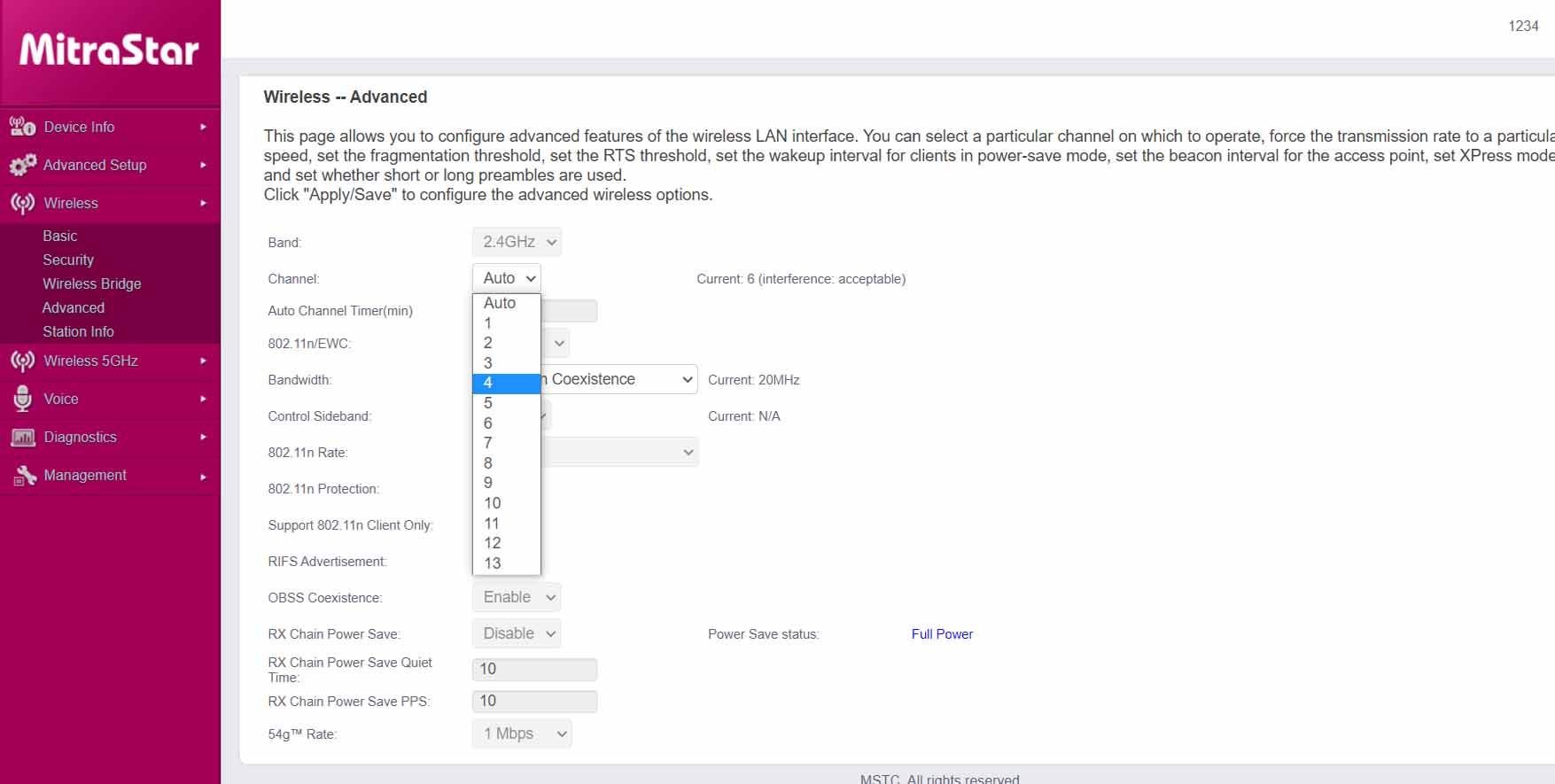
Como vemos en la imagen de arriba, podemos elegir el canal que queramos o también ponerlo en Auto. De forma predeterminada viene en Auto. En la banda de 2,4GHz podremos elegir entre un total de 13 canales. Lo ideal sería navegar a través de un canal que no esté siendo utilizado por algún vecino.
Para cambiar el canal en la banda de 5 GHz el proceso es exactamente el mismo. Esta vez tenemos que pinchar en Wireless 5 GHz y le damos a Advanced. Una vez dentro veremos el apartado de Channel, que podemos cambiar según nos interese.
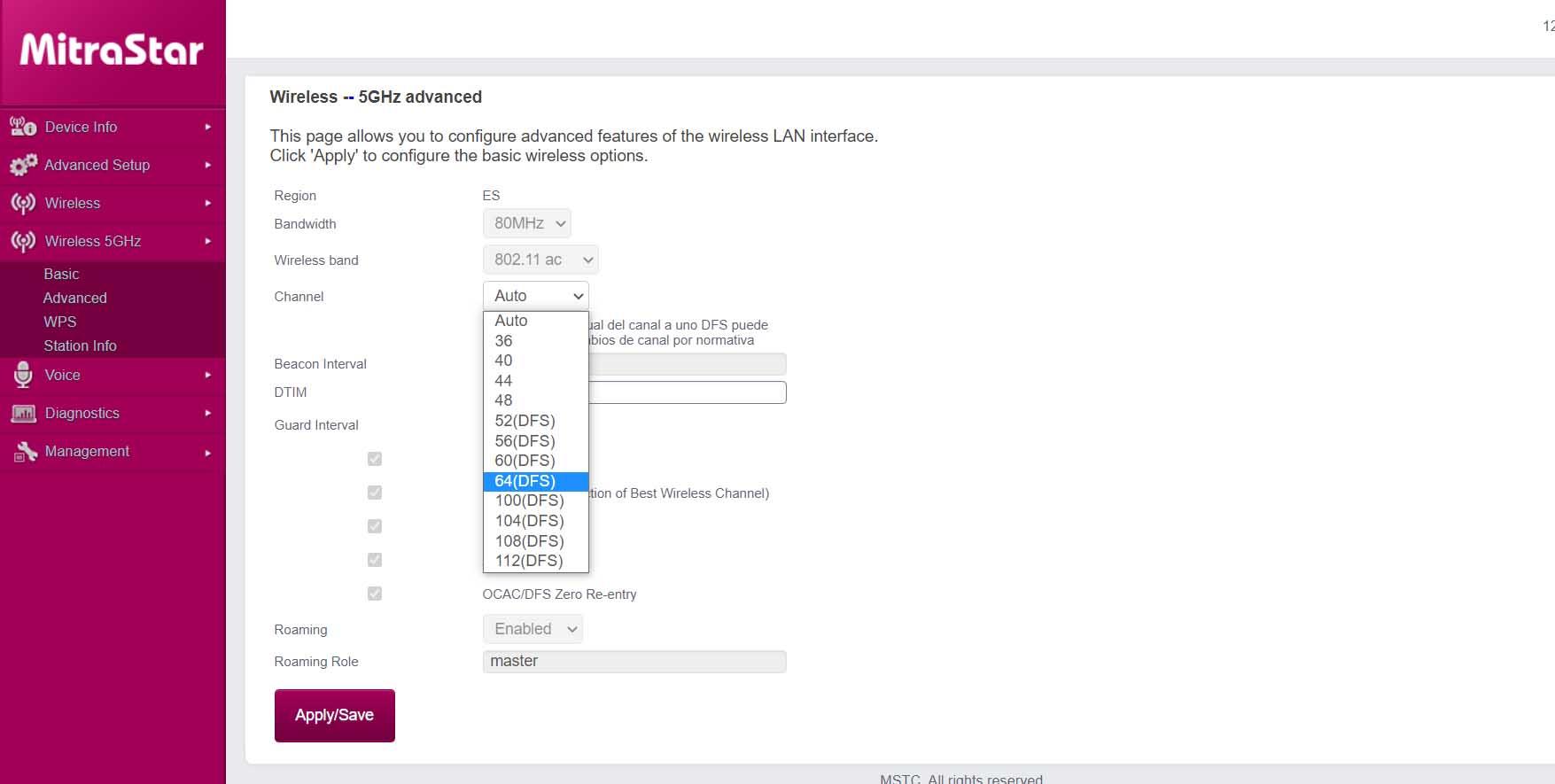
En la imagen podemos ver que el proceso para cambiar el canal es igual. Podemos elegir el que nos interese o configurarlo en Auto. Cuando elijamos el que queremos, simplemente tenemos que darle a Apply/Save. Desde ese momento estaremos conectados al canal que hemos seleccionado.
En definitiva, cambiar el canal en el router Movistar HGU es un proceso sencillo. Simplemente hay que seguir estos pasos que hemos mencionado y podremos hacerlo rápidamente tanto en la banda de 2,4 GHz como en la de 5 GHz. En líneas generales podemos decir que la banda de los 5 GHz es la que va a ofrecer la máxima velocidad, pero tiene más limitaciones de distancia y es más sensible a los obstáculos como pueden ser paredes y muros. En cambio, la banda de 2,4 GHz va a ser más lenta, pero va a tener más estabilidad.
Aplicaciones para ver estado de la red
Siempre que empezamos a notar problemas como ralentizaciones, o que la red se desconecta con frecuencia, siempre tendemos a reiniciar el router o a desconectar dispositivos. Pero en las tiendas de Android, Apple y Windows, podemos encontrar aplicaciones las cuales nos ayudan a ver cuál es el estado de nuestra red. Esto puede ser tanto para medir velocidades de conexión, o para detectar si hay algún dispositivo conectado el cual no debería estar ahí.
- Signal Strength: Esta aplicación nos muestra la calidad de la señal Wi-Fi en los diferentes puntos de la casa. Es muy intuitiva y sencilla de utilizar, mostrando información como la potencia, velocidad y otra información de todas las redes.
- ¿Quién está en mi Wi-Fi?: Es una de las aplicaciones más clásicas. Nos puede ayudar a detectar conexiones indebidas en nuestra red, y que nos esté causando problemas debido a la saturación, por ejemplo. En caso de encontrar algo extraño, lo más recomendable es acudir al router, expulsarlo y cambiar la contraseña.
- Speedtest: De nuevo estamos ante una de las más conocidas. De nuevo nos ofrece la función de las lecturas de velocidad en la red. Pero en este caso, podremos configurar que esto sea medido con respecto a algún servidor de todo el mundo, ya que nos facilita un gran listado de los mismos. Entre sus beneficios, está la posibilidad de realizar un histórico de las mediciones.
- WiFi Analyzer: Esta aplicación monitoriza las redes Wi-Fi que tenemos alrededor, y nos da diferente información sobre las interferencias de las mismas, como pueden ser los canales más saturados. Esto permite que podamos elegir a cuál conectarnos, para así gozar de la mejor calidad de conexión posible.
- WiFi Guard: Es una aplicación pensada para iPhone, y tiene una función muy similar a las anteriores. Pero tiene una peculiaridad, y es que permite establecer avisos para cuando un nuevo dispositivo se conecta a la red.
Qué es DHCP estático y cómo configurarlo
El protocolo DHCP permite a un servidor asignar automáticamente una dirección IP a un equipo cuando este se conecta a la red. Se utiliza para que no haya conflictos de direcciones cuando se conectan muchos usuarios y dispositivos a esa red. Ese conflicto se produciría si comparten la misma dirección IP.
Cuando hablamos de DHCP estático nos referimos al protocolo que permite asignar siempre una dirección IP a una única dirección MAC. Es decir, podemos lograr que un dispositivo como puede ser un móvil, ordenador, televisión o cualquiera que haya conectado a la red, siempre tenga una misma dirección IP privada asignada. Esto es muy importante si vamos a abrir puertos en el router, porque si abrimos el puerto hacia una IP para un equipo en concreto, y luego cambia ese equipo, estaremos abriendo un puerto al equipo incorrecto.
Cada dispositivo cuenta con una dirección MAC que es única. Una manera de identificar a cada equipo y que podemos utilizar para llevar a cabo diferentes configuraciones en el router. Por ejemplo, permitir o no que un dispositivo concreto pueda conectarse a la red o, como en este caso, utilizar el DHCP estático para asignarle una dirección IP fija siempre a un mismo equipo.
El router HGU nos ofrece un amplio abanico de posibilidades en cuanto a configuración. Una de ellas es la de poder configurar el DHCP para que esté habilitado o no, así como las direcciones IP privadas donde se va a aplicar. Es un proceso sencillo para el que vamos a tener que entrar a través del navegador en la configuración del router. No podemos utilizar la aplicación para este fin, ya que no cuenta con esta opción disponible.
Pasos para configurar el DHCP en el router HGU
Por tanto, para configurar el DHCP en el router HGU de Movistar tenemos que entrar en 192.168.1.1 a través del navegador y allí introducimos las credenciales. Si no las hemos cambiado previamente, deberemos poner las que vienen de fábrica, aunque nuestro consejo siempre es cambiar la clave de acceso al router por una nueva, que sea totalmente aleatoria y compleja, para evitar así problemas de seguridad.
Una vez estemos dentro del router hay que hacer clic en el menú, vamos a Configuración avanzada (puede que nos pidan nuevamente la contraseña para acceder) y aceptamos. Cuando estemos en las opciones avanzadas tenemos que pinchar en Advanced setup (la segunda opción en la lista) y posteriormente a LAN. Veremos, entre otras características, el cuadro para configurar el DHCP. De forma predeterminada, viene habilitado, pero podemos marcar la casilla para deshabilitar. También las direcciones IP donde va a actuar.

De esta manera, podremos activar o no el DHCP en el router. Sin embargo, tenemos una característica adicional que es la de configurar el DHCP estático. Para ello debemos ir a la parte de abajo y darle a Add Entry. Posteriormente tendremos que poner la dirección MAC y la IP donde nos interesa. Damos a Apply/Save y se aplicarán los cambios. Podemos agregar hasta un máximo de 32 entradas.
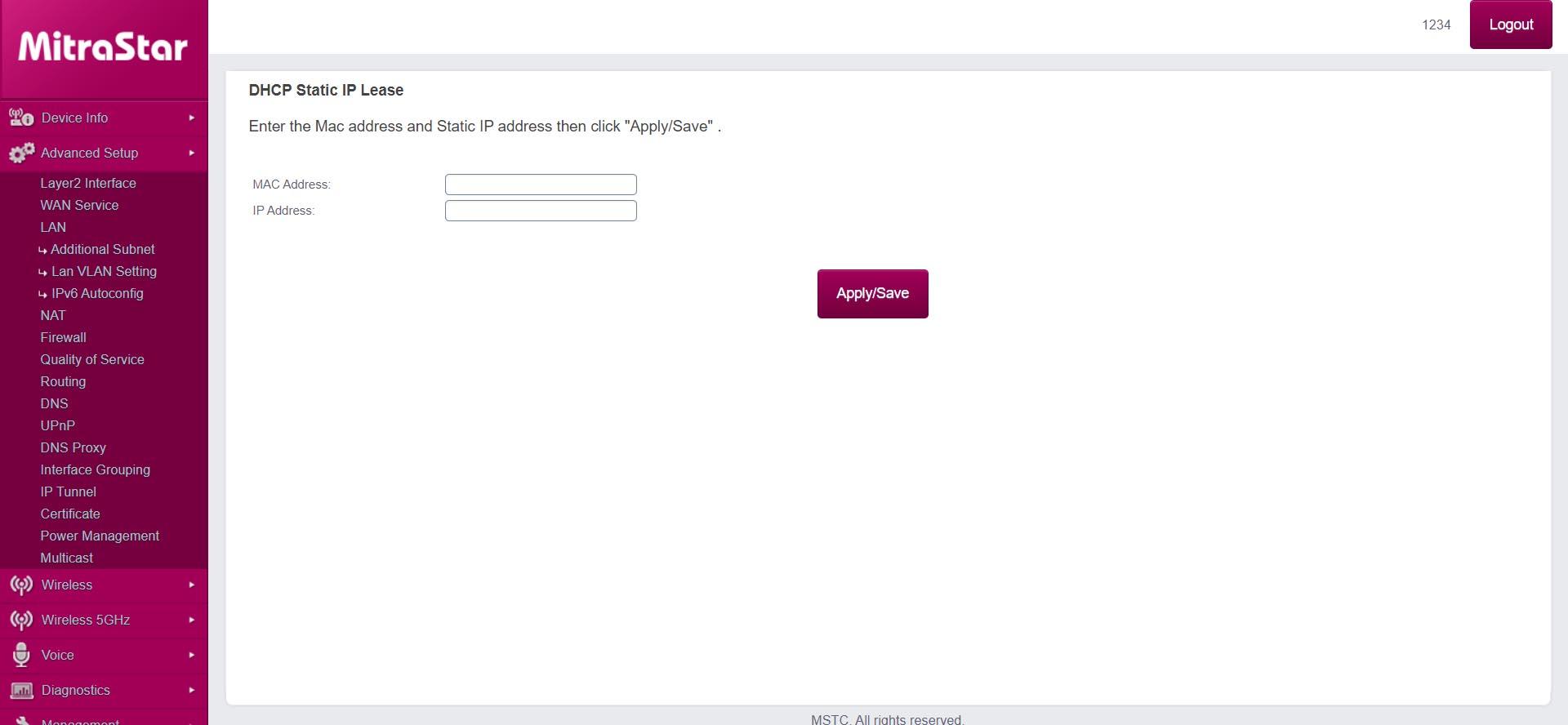
Esta característica es muy importante que cualquier router lo tenga, y que nosotros podamos configurarlo para aprovecharnos de ello. ¿Cuándo es recomendable activar el Static DHCP» del router? En todos los siguientes casos es fundamental que lo uses:
- Si tienes una impresora conectada en red, es recomendable que siempre tenga la misma dirección IP privada, para poder imprimir y no tener ningún problema de comunicación.
- Si tienes un escáner en red, exactamente igual que la impresora, asigna siempre una IP privada para poder usarlo sin problemas.
- En el caso de tener un servidor NAS, siempre querrás acceder a él vía red local o a través de Internet. En el caso de acceder a través de la red local, podrás localizarlo siempre bajo la misma IP, por lo que podremos añadir la ubicación de red en nuestro PC. Si vas a tener servicios para que accedan desde Internet, como un servidor VPN, servidor FTP/FTPES e incluso el Plex Media Server, tendrás que poner una IP fija para posteriormente abrir puertos y poder tener conectividad, de lo contrario, en caso de que cambie la IP no funcionarán esos puertos abiertos.
- Si tu ordenador principal también comparte archivos y carpetas a través de la red local, es fundamental que siempre tenga la misma dirección IP para que accedan a él, sería similar a usar el servidor NAS. Por supuesto, en caso de usar programas P2P para descargar contenido desde Internet, deberás abrir un puerto y por tanto tener una IP estática a través del servidor DHCP se hace fundamental.
Como podéis ver, hay muchos casos donde es muy recomendable, e incluso necesario, configurar el Static DHCP para proporcionar siempre la misma dirección IP privada a los clientes. No importa que estemos conectando los diferentes equipos por cable o por Wi-Fi, lo importante es poner la dirección MAC y la dirección IP que nosotros queramos.
Abrir puertos (reenvío de puertos)
Las razones para querer abrir los puertos del router pueden ser varias. Por ejemplo, podríamos tener problemas con la velocidad de descarga de algunas aplicaciones P2P, podríamos tener problemas con el acceso a un servidor VPN, FTP e incluso problemas con los juegos online porque no tenemos los puertos necesarios abiertos. Abrir puertos también se denomina «reenvío de puertos», o «port forwarding» en inglés.
El router se encarga de recibir y enviar toda la información que pasa por la red a través de la NAT, gracias a la tecnología NAT podremos navegar simultáneamente desde varios equipos de la red local sin tener varias IP públicas, cada una de estas conexiones tiene un puerto de origen y destino, junto con la IP de origen y destino, a esto se le denomina socket. Por defecto, todos los puertos de la NAT están cerrados, solamente es necesario abrir puertos cuando accedemos desde Internet a un equipo de la red local nuestra, si nosotros accedemos a Internet desde dentro no es necesario abrir puertos, porque la NAT lo hará automáticamente.
Son miles los puertos disponibles en un router, como decimos. Sin embargo, para preservar la seguridad lo normal es que estén cerrados. Únicamente debemos abrir aquellos que realmente son necesarios o vamos a utilizar para alguna herramienta en concreto. El resto deben permanecer cerrados si no queremos problemas de seguridad.
Los puertos se dividen en varias secciones. Una de ellas es la que se denomina puertos conocidos. Son los puertos que van del 0 al 1023. Son esos esenciales que mencionábamos anteriormente. También están los puertos registrados, que van del 1024 al 49151, que pueden emplearse para determinados juegos o aplicaciones. En muchas ocasiones estos puertos se abren cuando instalamos ese software correspondiente. Por último, están los puertos dinámicos, que van del 49152 al 65535, que se utilizan para conectarnos a un servidor específico.
Pasos para abrir puertos (port forwarding o reenvío de puertos)
Lo primero que tenemos que hacer para abrir los puertos en el router Movistar HGU, es acceder a través de la configuración desde el navegador. Tenemos que entrar en http://192.168.1.1 y poner nuestra contraseña de acceso que nos permitirá entrar en la plataforma. Una vez estemos dentro, veremos una primera ventana para cambiar el nombre de la red o la contraseña. Sin embargo, lo que nos interesa es abrir los puertos. Para ello pinchamos en el menú y vamos a Puertos.
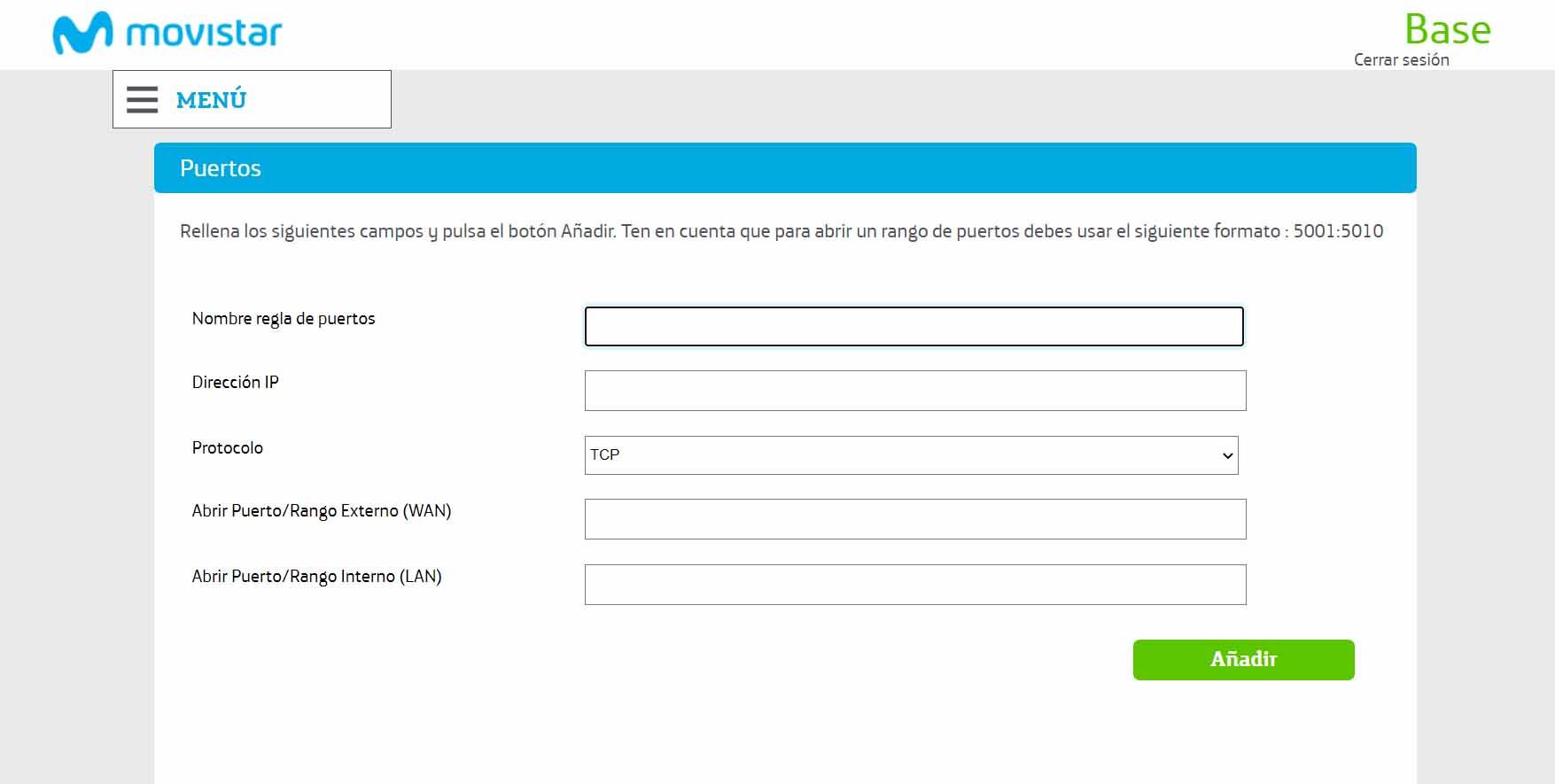
Dentro de la sección Puertos nos aparecerá un cuadro como el que vemos en la fotografía de arriba. Simplemente tenemos que rellenar manualmente los diferentes parámetros. Podemos darle un nombre a la regla que estamos creando (por ejemplo, el nombre de un juego si queremos abrir puertos para jugar a algo en concreto). También podemos asignar la dirección IP privada del equipo al que vamos a abrir los puertos, el tipo de puerto (si es TCP o UDP) y, por último, escribir el puerto o selección de puertos que queremos abrir.
Como vemos tenemos la posibilidad de abrir solamente un puerto o un rango de puertos. En muchas ocasiones necesitamos abrir una selección de puertos bastante amplia, por lo que podemos seleccionar el rango concreto.
Abrir puertos en el router Movistar HGU es muy sencillo y rápido. Simplemente hay que seguir los pasos que hemos mencionado para ello. Es un proceso muy común que en ocasiones debemos realizar para aprovechar los recursos disponibles. Ya sabemos que la velocidad de Internet es un factor muy importante para los usuarios. Sin embargo, en ocasiones no podemos descargar como nos gustaría y uno de los problemas es que estamos utilizando alguna plataforma o herramienta sin configurar correctamente, sin tener los puertos necesarios abiertos.
Cómo abrir la DMZ
Nuestro router cuenta con diferentes funciones que podemos habilitar o no, según nuestras necesidades. Podemos abrir puertos, cambiar el tipo de cifrado, la contraseña, crear red de invitados etc. Ahora vamos a explicar cómo abrir la DMZ, algo que en ocasiones resulta muy interesante por determinados motivos y lograr así un mejor funcionamiento de la red.
Pero muchos usuarios pueden preguntarse qué es la DMZ o para qué debemos abrirla. Hay que indicar que esta opción se utiliza para evitar determinados problemas a la hora de utilizar una aplicación, juegos por Internet o cualquier herramienta que tenga acceso a la red. La función DMZ lo que hace es abrir todos los puertos del router a una única dirección IP privada (todos los puertos, excepto los que están específicamente abiertos en la NAT).
¿Qué significa esto? Pongamos como ejemplo que estamos utilizando una videoconsola o un ordenador. Cada dispositivo tiene una IP privada con la que se conecta al router. Si queremos abrir todos los puertos (salvo aquellos que estuvieran en reglas en la tabla NAT) a una dirección IP privada, podemos hacer uso de la función DMZ que está presente en la mayoría de routers domésticos.
Abrir la DMZ en el router HGU de Movistar es muy sencillo. Para ello, una vez más, vamos a tener que acceder al router mediante el navegador. Hay que poner http://192.168.1.1 en la barra de direcciones y posteriormente introducir las credenciales de acceso. Si nunca las hemos cambiado será la clave de acceso que viene debajo del router, aunque nuestro consejo siempre es cambiar esa contraseña.
Una vez estemos dentro del router, tenemos que ir al menú, pinchamos en «Configuración avanzada» (puede que nos vuelva a pedir la contraseña) y aceptamos. Cuando estemos en este punto tenemos que darle a Advanced Setup, NAT y DMZ Host.
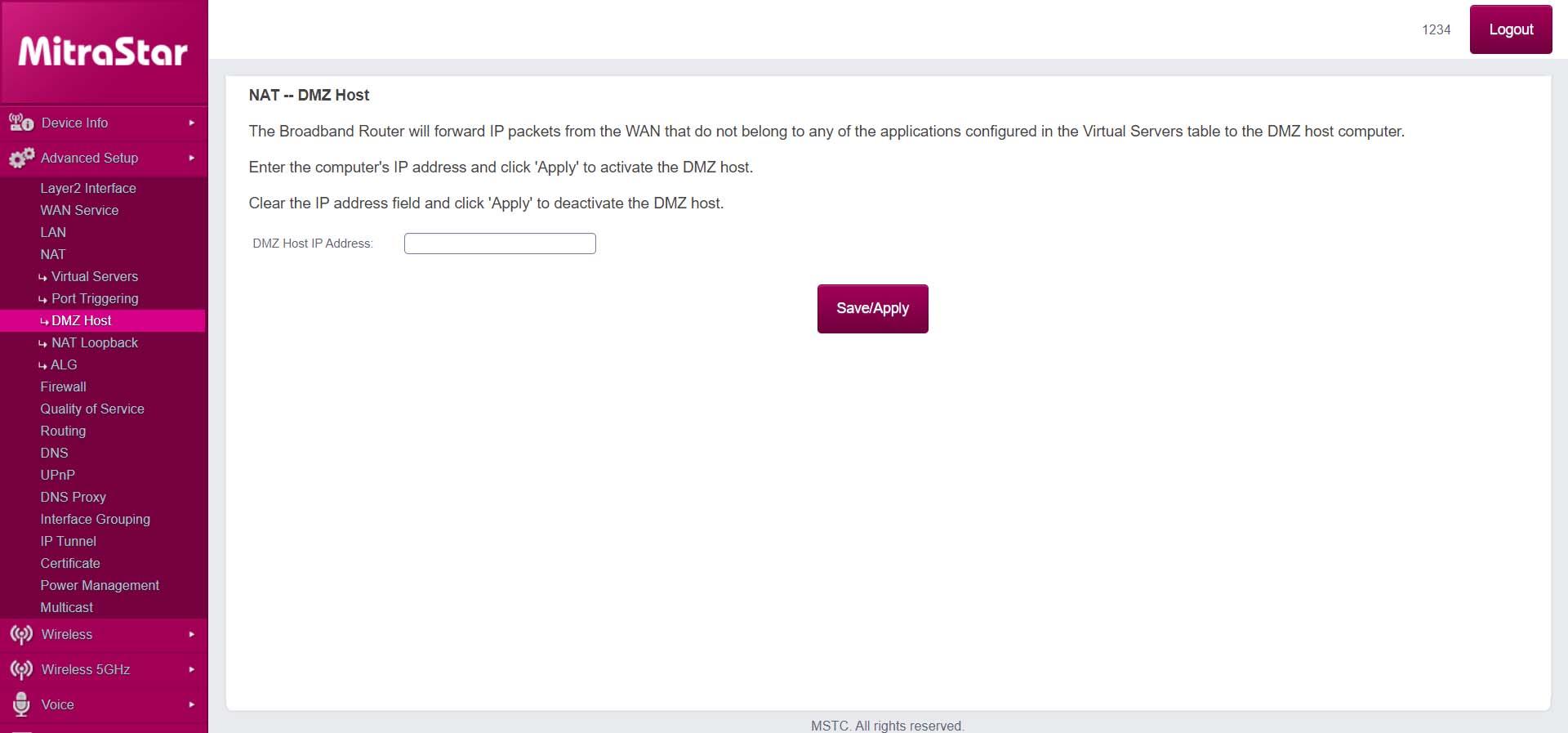
Como vemos en la imagen, nos aparece un hueco para escribir la dirección IP que nos interesa. Es la del dispositivo para el que queremos abrir todos los puertos del router. Simplemente tenemos que poner esa dirección y darle al botón que indica Save/Apply. A partir de ese momento se aplicarán los cambios y la DMZ estará abierta para esa dirección en concreto que hemos puesto.
Es un proceso sencillo y rápido. Simplemente con seguir estos pasos podremos abrir todos los puertos a una dirección IP en concreto. En esta ocasión no podremos utilizar la aplicación para abrirlo desde el móvil. Únicamente podemos llevar a cabo esta configuración desde el navegador, mediante la puerta de enlace al router y poniendo las credenciales, como hemos ido indicando.
Este tipo de configuración, no deja de tener sus ventajas y desventajas, las cuales debemos evaluar en pro de lo que requerimos al router como usuarios, o dependiendo de la tarea que vamos a realizar. En muchas ocasiones, abrir DMZ puede ser muy beneficioso sobre todo en videojuegos online, pero también tiene sus peligros.
Cómo su principal ventaja, DMZ es muy sencillo de configurar, pues ahora no es necesario conocer un puerto exacto para abrir. En todo caso, es recomendable contar con un buen Firewall en caso de que realicemos esta configuración en entornos domésticos. Esto se hace a nivel de router, de forma que todos los dispositivos que están conectados a él, se puedan beneficiar. En el caso de Windows 10, es posible abrir los puertos directamente desde su Firewall.
Como su principal desventaja, estamos dejando casi una vía libre a que algún atacante pueda rastrear nuestra red, y pueda buscar vulnerabilidades hasta acceder a nuestro sistema. Por lo cual es importante estar protegidos para no caer en robos de datos personales, entre otras cosas.
DMZ y Videojuegos
En el mundo de los videojuegos, los puertos DMZ son muy conocidos, debido a que se utilizan para mejorar el rendimiento de los videojuegos online. Esto puede dar a los jugadores más libertad, ya que ofrece una conexión más rápida y directa. Pero, es posible que muchos jugadores simplemente vean que van a tener una velocidad y calidad de juego mayor, y dejen de lado los inconvenientes que esto puede llegar a ocasionar.
Los efectos de estas configuraciones, suele ser más llamativa en videojuegos donde la interacción de jugador con jugador es muy directa o cercana, como puede ser shooters, juegos de carreras o peleas, en resumen, para juegos donde es necesario un timing muy preciso para hacer los movimientos lo más fieles posibles. El efecto que estos puertos hacen, se basa en la seguridad, de ahí que muchos de ellos estén directamente cerrados por defecto. Por lo cual, si los abrimos, estaremos consiguiendo ese plus, obviando temas como las medidas de seguridad. Por lo cual esto es un gran riesgo, ya que nuestros dispositivos pueden ser infectados de forma más sencilla.
En cambio, muchos expertos aseguran que la apertura de estos puertos, no supone un problema en lo que se refiere a las consolas como PlayStation o Xbox, ya que sus sistemas operativos son cerrados y con limitaciones. Por lo cual, abrir DMZ para las consolas, si, puede ser menos perjudicial, que no libre de peligro. Al contrario que en los ordenadores, donde los problemas sí pueden ser más graves.
En todo caso, siempre se deben extremar las medidas de seguridad en todas las plataformas, pues la seguridad total, no existe. Y como algunas grandes compañías de videojuegos nos indican en sus soportes oficiales, los dispositivos ya no estarán protegidos por las medidas de seguridad que los routers nos aportan.
Modo gaming de Movistar
Una de las ventajas de tener el router HGU de Movistar es que los clientes que sean gamers pueden disfrutar de una herramienta especial para mejorar todavía más su conexión. No todos los clientes de la operadora la conocen, pero a la hora de tener mayor calidad puede ser la clave. Y todo gracias a un modo gaming que no es otra cosa que un modo específico con el que se da la oportunidad a los clientes de dar prioridad al tráfico de las consolas o aquellos dispositivos que se usan para jugar a videojuegos. De esta manera, la conexión será mejor en estos dispositivos por encima de los otros equipos que estén conectados a la red. Incluso, otra de las ventajas de esto es que se pone más fácil la apertura de los puertos.
Desde la app Smart WiFi se puede acceder a la funcionalidad gaming. Por lo que una vez que la tengas descargada en tu smartphone o tablet, ya podrás aprovechar cada una de las cualidades de esta herramienta en particular. Solamente debes seguir esta serie de pasos para activar esta herramienta: entra en la app > ve a Dispositivos > elige el dispositivo, como la consola desde la que juegas > vamos a información del equipo > Servicio Smart WiFi > aparecerá un apartado de Gaming.
De esta manera, si los usuarios experimentar problemas de conexión, al activar esta herramienta se da prioridad al equipo en cuestión que se elija y así se consigue una mayor estabilidad en la señal. Por lo que se consigue que no se den picos en los que el ping aumente en gran medida, afectando a la experiencia de los juegos online. Por lo tanto, es otra de las funciones que se pueden aprovechar y activar desde la app de Movistar para sacar mayor rendimiento al router de la operadora azul.
Conseguir la clave de la ONT
ONT es un término que proviene de Optical Network Terminal, lo cual es el terminal de nodo óptico. Y este es el dispositivo el cual se encarga de hacer llegar la conexión de fibra óptica a nuestras casas, conectando la centralita (OLT) de nuestro ISP con nuestra casa.
Si queremos acceder a la contraseña de la ONT para que el HGU se autentique correctamente contra la OLT, vamos a poder hacerlo de una manera muy sencilla. Simplemente tenemos que desconectar el cable de fibra del router HGU, lo encendemos y accedemos a la siguiente dirección web: http://192.168.1.1/instalacion. En cuanto entremos en esta URL, vamos a poder ver la clave de la ONT en formato hexadecimal, de esta forma, vamos a poder coger esta clave de la ONT y guardarla a buen recaudo, para posteriormente usarla si vamos a cambiar el router HGU por una ONT e incluso por otro router con ONT incorporada.
¿Para qué queremos cambiar el router HGU por una ONT? En el caso de que solamente tengas una tarifa de fibra óptica, es posible que te interese utilizar una ONT más pequeña, como las anteriores de Huawei ya que se pueden comprar por unos 15 euros en el mercado de segunda mano. También es posible que quieras comprar una ONT de Ubiquiti que es realmente pequeña en comparación con el HGU o Huawei, esto es ideal para poder instalarla en el PAU (Punto de Acceso al Usuario) de la entrada de la casa, donde el espacio es realmente pequeño, y no tendremos problemas a la hora de ponerla ahí junto con el transformador de corriente.
Si conseguimos la clave de la ONT, también tenemos la posibilidad de comprar routers con ONT integrada como algunos modelos de AVM que están a punto de llegar a España, y gracias a esto vamos a poder tener tanto la conexión a Internet como VoIP en el mismo router, sin necesidad de utilizar la ONT y el router por separado, aunque en las casas donde tengamos un PAU sería lo ideal, para poner el router directamente en el salón y así conseguir la mejor velocidad posible, sin necesidad de instalarlo en el PAU que generalmente está en un pasillo y tiene una tapa metálica que hará que la red inalámbrica Wi-Fi funcione realmente mal.
Tal y como podéis ver, conseguir la clave de la ONT en Movistar o O2 es mucho más fácil que hacerlo en otros operadores como Orange o Masmóvil, gracias a esto, podemos cambiar el equipamiento de red sin muchos problemas.

